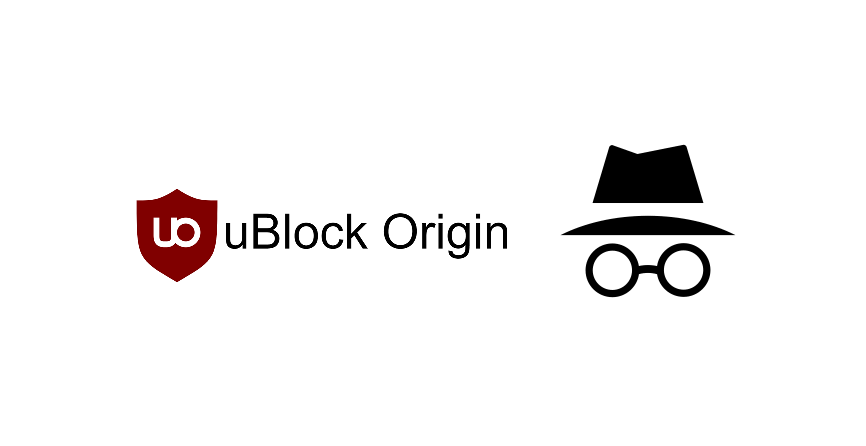فهرست مطالب
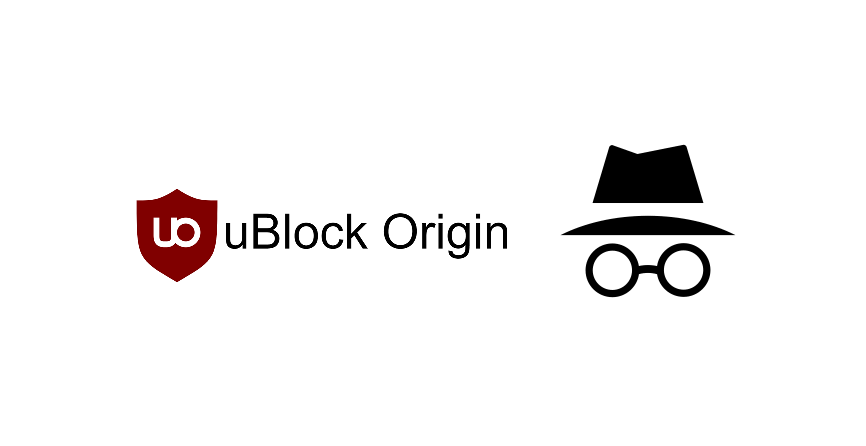
بلاک مبدأ به صورت ناشناس کار نمیکند
اینترنت به افراد اجازه میدهد اطلاعاتی را درباره چیزهایی که از آنها اطلاعی نداشتند جستجو کنند. علاوه بر این، حتی می توانید بازی کنید، به موسیقی گوش دهید یا فیلم تماشا کنید. هزاران ویژگی برای کاربرانی که اتصال اینترنت پایداری دارند ارائه شده است. با این حال، یک نکته قابل توجه این است که اکثر وب سایت ها معمولاً دارای تبلیغات زیادی هستند.
همچنین ببینید: 3 روش برای تعمیر صفحه بنفش Rokuاینها معمولاً به گونه ای ساخته می شوند که وب سایت بتواند از طریق کلیک های ایجاد شده توسط افراد درآمد کسب کند. با این حال، اکثر کاربران این تبلیغات را برای مقابله با آنها بسیار آزاردهنده می دانند. به همین دلیل است که مردم تصمیم میگیرند به سراغ برنامههای افزودنی مسدودکننده تبلیغات بروند.
یکی از بهترینها برای استفاده، uBlock Origin است. در حالی که استفاده از این شگفتانگیز است، برخی افراد گزارش دادهاند که uBlock Origin در حالت ناشناس کار نمیکند. با توجه به این موضوع، ما از این مقاله برای ارائه چند مرحله به شما استفاده خواهیم کرد که می تواند این مشکل را برطرف کند.
UBlock Origin در حالت ناشناس کار نمی کند
- فعال کردن در حالت ناشناس
هنگامی که سعی می کنید از برنامه های افزودنی در مرورگر خود استفاده کنید. کاربر باید توجه داشته باشد که اینها به طور خاص به شبکه مرورگر فعلی شما متصل هستند. هنگام باز کردن یک برگه ناشناس، شبکه ایجاد شده کاملاً از شبکه فعلی شما جدا است.
با توجه به این موضوع، اکنون هیچ یک از برنامه های افزودنی شما در برگه جدید کار نمی کند. با این حال، اگر کاربر بخواهد برنامههای افزودنی آنها حتی در هنگام استفاده از حالت ناشناس فعال شوند، میتوانندمی تواند از تنظیمات اجازه دهد. این بسیار ساده است و معمولاً مردم فراموش می کنند این کار را انجام دهند. اگر شما هم این کار را انجام نداده بودید، ممکن است به همین دلیل با این مشکل مواجه شوید.
همچنین ببینید: کد وضعیت Comcast 222 چیست (4 راه برای رفع آن)با باز کردن برنامه های افزودنی در مرورگر خود از طریق تنظیمات آن شروع کنید. سپس متوجه خواهید شد که هر افزونه یک چک باکس کوچک در زیر خود دارد. برای تنظیم پیکربندی میتوانید روی «اجازه در حالت ناشناس» کلیک کنید. پس از این، هر زمان که کاربر حالت ناشناس را راه اندازی کند، پسوند او نیز در آن کار می کند.
- راه اندازی مجدد مرورگر
اگر هنوز در حال دریافت هستید. همین مشکل ممکن است تنظیمات شما به درستی تغییر نکرده باشد. این یک مشکل کاملاً رایج است و کاربر باید پس از اعمال تغییرات، مرورگر خود را مجدداً راه اندازی کند.
به همین دلیل است که باید به تنظیمات خود برگردید و ببینید آیا کادر تأیید هنوز علامت زده شده است. اگر اینطور نیست، این کار را انجام دهید و سپس مرورگر خود را ببندید. حالا چند دقیقه صبر کنید و دوباره آن را باز کنید. اکنون متوجه خواهید شد که مبدا uBlock شما حتی زمانی که به حالت ناشناس می روید کار می کند.
- نصب مجدد برنامه افزودنی
افرادی که هنوز هستند برای گرفتن همین مسئله باید توجه داشته باشید که مشکل می تواند از پسوند آنها باشد. یا یک به روز رسانی جدید در آن موجود است یا برنامه افزودنی دارای برخی خطاها در تنظیمات آن است.
شما باید برنامه افزودنی را به طور کامل حذف کنید و سپس یک فایل جدید را مستقیماً از وب سایت آن دانلود کنید. مطمئن شویدکه آخرین نسخه را نصب کنید تا با مشکل مشابه مواجه نشوید. پس از انجام این کار، کاربر میتواند دوباره به برنامه افزودنی در حالت ناشناس اجازه دهد. در نهایت، اکنون باید مشکل شما برطرف شده باشد و می توانید استفاده از سرویس را شروع کنید.